Petunjuk bagi anda agar bisa menjelajah Fitur baru Windows 8
27. SmartScreen
Windows 8 saat ini menggunakan SmartScreen Internet Explorer pada seluruh sistem untuk memerksa apakah file download akan aman. Secara umum hal ini berdampak baik untuk komputer anda, tetapi jika anda merasa hal ini menjadi masalah maka anda dapat melakukan sedikit pengaturan.
Caranya : akses Control Panel >> Action Center >> pilih Change Windows SmartScreen setting pada panel sebelah kiri >> akan muncul kotak dialog, anda bisa menyimpan peringatan, tapi hal ini akan menghilangkan persetujuan Administrator. atau mengubah SmartScreen nonaktif sama sekali. Silahkan pilih pilihan anda dan klik OK.
28. File History Windows 8
Windows 8 memasukkan fitur File Histori terbaik yang dapat teratur dan otomatis mem-backup file di folder library, desktop, kontak dan favorit ke drive yang lain ( bisa USB flashdisk jika device ini tersambung atau pilih konfigurasi drive tersebut untuk backup menggunakan File History dari menu).
Caranya : silahkan akses Control Panel > System Security > File History. Klik Exclude Folder kemudian pilih folder yang ingin anda backup selain yang sudah diatur secara default (libraries, desktop, contact dan favorite) lalu add > Save, Advance Setting anda gunakan untuk mengatur frekuensi backup, Change Drive untuk mengubah folder tujuan backup, lalu Turn On untuk menjalankan hasil pengaturan anda.
29. VHD (Virtual Hard Drive) - ditingkatkan
Pada Windows 7 sebelumnya menambah dukungan untuk menyediakan VHD (Virtual Hard Drive) pada sistem operasinya dalam format VHD Microsoft. Namun, saat ini Windows 8 mengembangkan dukungan ini dengan format VHDX yang lebih baru dengan meningkatkan kinerja, memperbesar kapasitas file maksimum yakni dari 2 sampai 16 TB dan format dari Windows 8 ini lebih tahan terjangan kondisi listrik (sehingga tidak mudah rusak yang disebabkan oleh listrik yang tidak stabil.
Caranya :
Jalankan Computer Management (klik kanan Computer di Windows Explorer > Manage) > Disk Management > Pilih tab Action > Create VHD.
30. Ruang Penyimpanan
Jika anda mempunyai beberapa hard drive yang berisi data anda, maka kalian pasti akan merasa kesulitan untuk mengelolah mereka. Tapi hal itu akan di hilangkan menggunakan fitur Storage Spaces pada Windows 8.
Intinya adalah bahwa anda dapat mengelolah semua hard drive anda, apakah itu terhubung dengan menggunakan USB, SATA atau SAS (Serial Attached SCSI) dan menambahkan mereka ke kumpulan penyimpanan. Format dan akses kumpulan drive tersebut dengan drive tunggal sehingga anda hanya perlu khawatir terhadap satu drive.
Terlebih lagi, hal ini juga dapat memaksimalkan kinerja anda dengan file yang tersebar di beberapa drive (sistem dapat mengakses setiap bagian drive secara bersamaan). Ada juga pilihan untuk membuat file ganda anda. jika salah satu disk gagal data anda tetap aman. dan jika Storage Space anda mulai mengisi kemudian hanya pasang di drive lain, tambahkan di kumpulan drive anda kemudian anda dapat melanjutkan seprti sebelumya.
31. Virtual Machines
Di Windows 8 anda juga bisa mendapatkan Microsoft Hyper-V yang memungkinkan anda dapat menjalankan Mesin Virtual yang dapat anda gunakan untuk menjalankan sistem operasi baik itu untuk mencobanya. Sama halnya pada software Virtual Machine seperti Virtual Box atau VM Ware.
Caranya :
Jalankan OptionalFeature.exe pada kotak Run (Windows+R). Cek Hyper-V dan klik OK untuk mengaktifkannya. Cek Hyper-V pada start menu anda (berada di sebelah kanan untuk program yang baru terinstal), klik ikon shortcutnya dan mulailah anda untuk mengeksplorasi kemampuannya.
32. Pencarian Cerdas
Fitur ini di Windows 8 akan memanjakan anda dalam mencari Aplikasi, File konfigurasi dan Data yang anda inginkan. Pada versi Windows sebelumnya, fitur pencarian sudah ada dan tidak ada yang secanggih apa yang diberikan untuk anda di Windows 8 ini. Melalui pencarian ini, anda bisa menemukan sebagaian besar hasil dari kata kunci yang anda masukkan yang tentunya hal ini akan menghemat waktu anda untuk membuka drive satu per satu.
Caranya :
Tekan tombol Windows+W pada keyboard dan anda siap untuk memasukkan kata kunci pencarian anda beserta menu pencarian anda (Apps, Setting, Files) atau
arahkan kursor ke arah kanan atas dan pilih ikon Search.
Lihat yang lain lagi dari Windows 8 klik tombol Next...



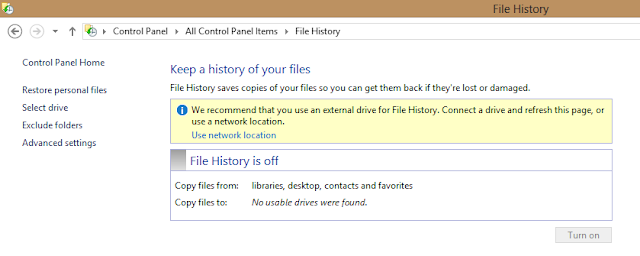

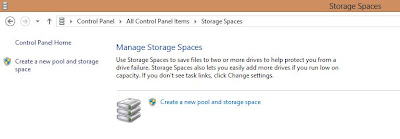
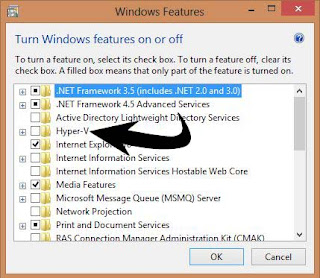


0 comments:
Post a Comment